CalibreContentServerをRaspberryPiにインストールする方法

Calibreは、電子書籍コレクションを管理するための優れたソフトウェアです。デスクトップアプリであるだけでなく、サーバーとしてインストールして、書籍を中央の場所に保存し、さまざまなデバイスからアクセスできることをご存知ですか?ここでは、CalibreコンテンツサーバーをRaspberryPiにインストールする方法を示します。
注: この記事では、Raspbian 10(Buster)を実行しているRaspberry Pi3B+を使用しました。ただし、この方法は、RaspberryPiと互換性のあるほとんどのオペレーティングシステムで機能するはずです。
CalibreContentServerのインストール方法
開始するには、以下のコマンドを実行してCalibreをインストールします。
sudo apt install calibre
それが邪魔にならないように、アプリケーションに移動してCalibreを開きます。デバイスでCalibreを初めて実行する場合は、初期セットアッププロセスを実行する必要があります。このプロセスでは、Calibreライブラリの場所とeBookデバイスを選択する必要があります。これはかなり単純なので、ここではあまり焦点を当てません。
セットアッププロセスが完了したら、Calibreのメニューから[接続/共有]を選択するだけです。
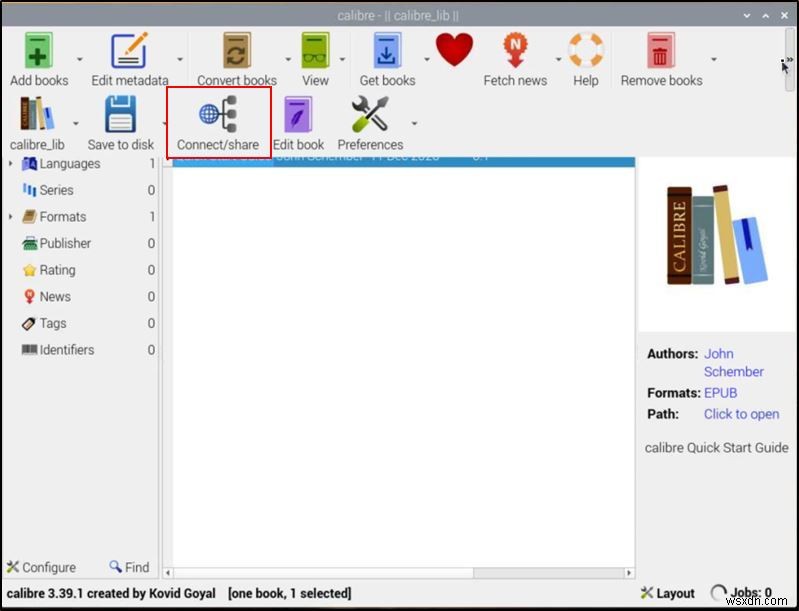
次に、「コンテンツサーバーの起動」を選択します。
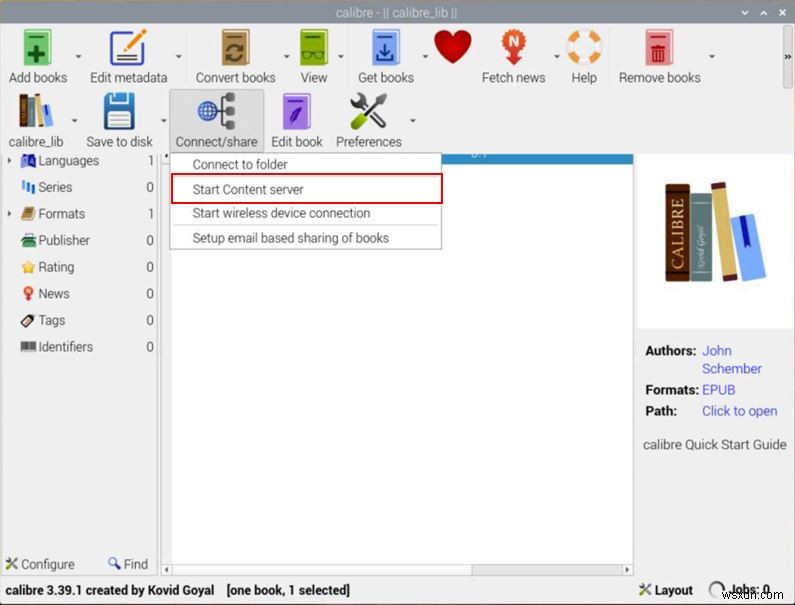
コンテンツサーバーが起動すると、ホームネットワーク上のデバイスからコンテンツにアクセスできるようになります。内部/ホームライブラリのコンテンツライブラリにアクセスするには、RaspberryPiの内部IPアドレスを知っている必要があります。
メニューからもう一度「接続/共有」を選択すると、これを簡単に見つけることができます。 RaspberryPiの内部アドレスが表示されます。コンテンツサーバーにアクセスするには、ホームネットワークに接続されているデバイスのWebブラウザにこれを入力するだけです。ポート番号を追加することを忘れないでください。これを行うための一般的な形式は次のとおりです。
IPAdress:8080

IPアドレスに続いてポート番号を入力する必要があります。ポート番号は、[接続/共有]を選択したときにIPアドレスと同じ領域に表示されます。
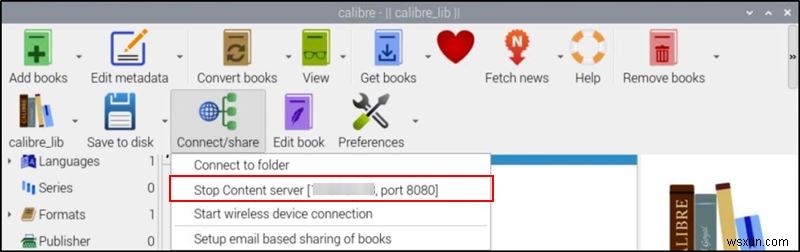
ホームネットワークの外部からコンテンツサーバーにアクセスする場合は、Calibreで使用しているポートがルーターによって転送されていることを確認する必要があります。さらに、RaspberryPiの外部IPアドレスを見つける必要があります。 https://whatismyipaddress.comにアクセスすると、これを簡単に行うことができます。外部IPアドレスがわかっている場合は、次のように入力することで、任意のネットワークに接続している間、どこからでもコンテンツサーバーにアクセスできます。
externalipaddress:8080
まとめ
上記の方法に従って、RaspberryPiにCalibreコンテンツサーバーを簡単にセットアップできます。次に、電子書籍ライブラリをいっぱいにする必要があります。これは、これらのAmazonKindleUnlimitedの代替手段で実行できます。
-
Windows に vCenter Server 6.7 をインストールする方法
このチュートリアルでは、Windows に VMware vCenter Server v6.7 をインストールする方法について、順を追って説明します。 vCenter for Windows のインストールを続行する前に、Windows に vCenter サーバーを正常に展開するために必要な要件、オプション、および手順を理解することが不可欠です。 VMware vSphere インフラストラクチャの 2 つのコア コンポーネントは、VMware vSphere ESXi と VMware vSphere vCenter サーバーです。 ESXi は、CPU、メモリ、ネットワーク、ストレー
-
Raspberry Pi に OS をインストールする方法
使用する Raspberry Pi モデルはいくつかありますが、Raspberry Pi 3 Model B+ は、最新かつ最速で、初心者にとって最も使いやすいモデルです。 Raspberry Pi 3 Model B+ には、Wi-Fi と Bluetooth が既にインストールされているため、初期セットアップ以外に、追加のドライバーや Linux 依存関係をインストールする必要はありません。 Raspberry Pi Zero と Zero W は小型で消費電力も少ないですが、ポータブル プロジェクトにより適しています。一般に、Raspberry Pi 3 を使用して開始し、Raspber
